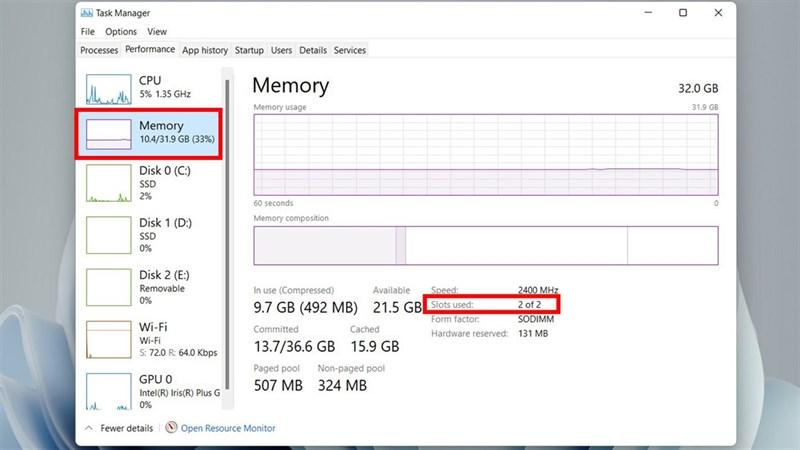Bật Mí Cách Bật/Tắt Đèn Flash Khi Có Cuộc Gọi Trên iPhone 12, 12 Pro, 12 Pro Max

Đừng lo lắng, bài viết này sẽ “bật mí” cho bạn một mẹo nhỏ cực kỳ hữu ích: sử dụng đèn flash nhấp nháy như một tín hiệu báo cuộc gọi đến trên iPhone! Nghe có vẻ lạ nhưng đây là một tính năng ẩn cực kỳ tiện lợi, đặc biệt là khi bạn đang trong môi trường ồn ào hoặc cần giữ yên lặng cho điện thoại.
Bài viết này sẽ hướng dẫn bạn cách bật/tắt đèn flash khi có cuộc gọi đến trên các dòng iPhone 12, 12 Pro và 12 Pro Max, giúp bạn không bỏ lỡ bất kỳ cuộc gọi quan trọng nào nữa.
Ưu điểm của việc bật đèn flash khi có cuộc gọi đến trên iPhone 12
Thông thường, chúng ta chỉ nghĩ đến việc sử dụng đèn flash khi chụp ảnh trong điều kiện thiếu sáng. Tuy nhiên, ít ai biết rằng đèn flash còn có thể “biến hình” thành một công cụ thông báo hiệu quả, đặc biệt là trong những trường hợp sau:
- Môi trường ồn ào: Khi bạn đang ở trong một buổi hòa nhạc sôi động hoặc một quán cà phê đông đúc, việc nghe thấy tiếng chuông điện thoại là gần như không thể. Lúc này, đèn flash nhấp nháy sẽ trở thành một “vị cứu tinh” giúp bạn dễ dàng nhận biết có cuộc gọi đến.
- Cần giữ yên lặng: Trong các cuộc họp quan trọng hoặc khi đang ở rạp chiếu phim, việc để điện thoại đổ chuông là điều tối kỵ. Bằng cách bật đèn flash nhấp nháy, bạn có thể nắm bắt được các cuộc gọi quan trọng mà không làm phiền đến mọi người xung quanh.
- Hỗ trợ người khiếm thính: Tính năng này đặc biệt hữu ích cho những người gặp khó khăn trong việc nghe. Đèn flash nhấp nháy sẽ đóng vai trò như một tín hiệu thị giác, giúp họ dễ dàng nhận biết được các cuộc gọi đến.
Lưu ý khi bật đèn flash LED cảnh báo trên iPhone 12
- Đèn flash sẽ nhấp nháy cho cả cuộc gọi đến và tin nhắn.
- Khi có tin nhắn đến, đèn flash sẽ nhấp nháy 3 lần. Khi có cuộc gọi đến, đèn flash sẽ nhấp nháy liên tục cho đến khi bạn nghe máy hoặc người gọi kết thúc cuộc gọi.
- Tính năng này đã có mặt từ thời iPhone 4 và vẫn được duy trì trên các dòng iPhone mới nhất.
Hướng dẫn bật/tắt đèn flash khi có cuộc gọi đến trên iPhone 12, 12 Pro và 12 Pro Max
Việc bật/tắt đèn flash khi có cuộc gọi đến trên iPhone 12 rất đơn giản. Bạn chỉ cần thực hiện theo các bước sau:
Bước 1: Vào Cài đặt trên iPhone.
Bước 2: Chọn Trợ năng -> Âm thanh/Hình ảnh.
Bước 3: Tìm đến mục Đèn LED để cảnh báo.
- Để bật đèn flash khi có cuộc gọi đến, hãy gạt nút sang phải.
- Để tắt đèn flash khi có cuộc gọi đến, hãy gạt nút sang trái.
Lưu ý: Bạn có thể chọn bật thêm tính năng Nháy sáng khi im lặng để đèn flash chỉ nhấp nháy khi điện thoại ở chế độ im lặng.
“Giải mã” một số lỗi thường gặp khi sử dụng đèn flash cảnh báo trên iPhone 12
Mặc dù rất tiện lợi, nhưng đôi khi bạn có thể gặp phải trường hợp đèn flash cảnh báo không hoạt động. Dưới đây là một số nguyên nhân và cách khắc phục:
1. Chưa bật tính năng đèn flash cảnh báo:
Hãy kiểm tra lại xem bạn đã bật tính năng này trong phần Cài đặt -> Trợ năng -> Âm thanh/Hình ảnh -> Đèn LED để cảnh báo hay chưa.
2. Ốp lưng che mất đèn flash:
Một số loại ốp lưng có thể che mất phần đèn flash của điện thoại, khiến tính năng này không hoạt động. Hãy tháo ốp lưng và thử lại.
3. Chế độ Không làm phiền đang bật:
Khi chế độ Không làm phiền được kích hoạt, đèn flash cảnh báo sẽ bị vô hiệu hóa. Hãy tắt chế độ này để sử dụng đèn flash.
4. Lỗi phần mềm:
Đôi khi, lỗi phần mềm cũng có thể là nguyên nhân khiến đèn flash cảnh báo không hoạt động. Hãy thử khởi động lại điện thoại hoặc cập nhật lên phiên bản iOS mới nhất.
5. Cần khôi phục cài đặt gốc:
Trong trường hợp đã thử mọi cách mà vẫn không khắc phục được lỗi, bạn có thể cân nhắc khôi phục cài đặt gốc cho iPhone. Lưu ý: Hãy sao lưu dữ liệu quan trọng trước khi thực hiện.
Lời kết
Hy vọng với những chia sẻ hữu ích trên, bạn đã nắm được cách bật/tắt đèn flash khi có cuộc gọi đến trên iPhone 12, 12 Pro và 12 Pro Max. Hãy áp dụng ngay mẹo nhỏ này để không bỏ lỡ bất kỳ cuộc gọi quan trọng nào nữa nhé!
 iPhone 15 Pro Max
iPhone 15 Pro Max
iPhone 15 Pro Max
 iPhone 12 Xanh Lá
iPhone 12 Xanh Lá
iPhone 12 Xanh Lá
Ngoài ra, bạn cũng có thể tham khảo thêm các thủ thuật iPhone thú vị khác trên nhipsonggame.com. Đừng quên để lại bình luận bên dưới nếu có bất kỳ thắc mắc nào nhé!